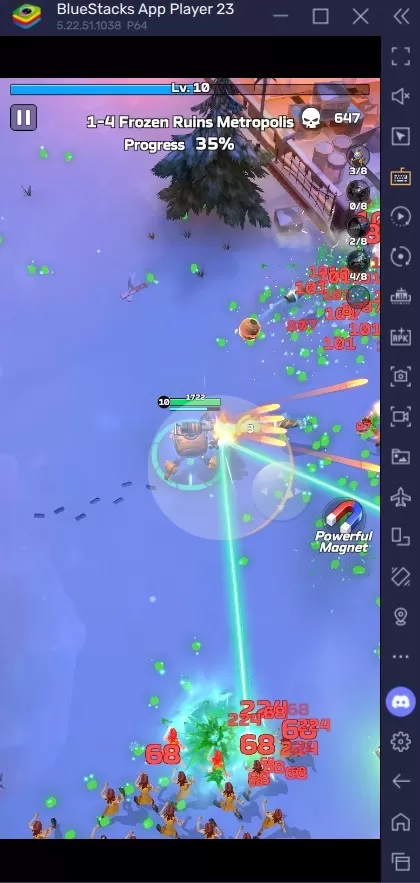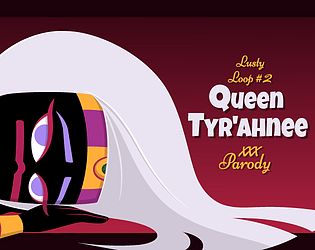Navigare la scelta tra DirectX 11 e DirectX 12 in giochi moderni come * pronto o no * può essere scoraggiante se non sei esperto di tecnologia. DirectX 12, essendo l'opzione più recente, promette migliori prestazioni, ma DirectX 11 è noto per la sua stabilità. Allora, quale dovresti scegliere?
DirectX 11 e DirectX 12, spiegato
In termini semplici, sia DirectX 11 che DirectX 12 fungono da traduttori tra il tuo computer e i giochi, aiutando la tua GPU in gravi e scene di rendering. DirectX 11, essendo più vecchio, è più facile da implementare per gli sviluppatori ma non sfrutta completamente il potenziale della CPU e della GPU. Questa semplicità lo rende una scelta popolare tra gli sviluppatori grazie alla sua facilità d'uso.
Al contrario, DirectX 12 è più avanzato ed efficiente nell'utilizzo delle risorse CPU e GPU. Offre agli sviluppatori più opzioni di ottimizzazione, consentendo migliori prestazioni di gioco. Tuttavia, la sua complessità richiede un maggiore sforzo da parte degli sviluppatori per sfruttare appieno i suoi vantaggi.
Dovresti usare DirectX 11 o DirectX 12 per pronto o no?
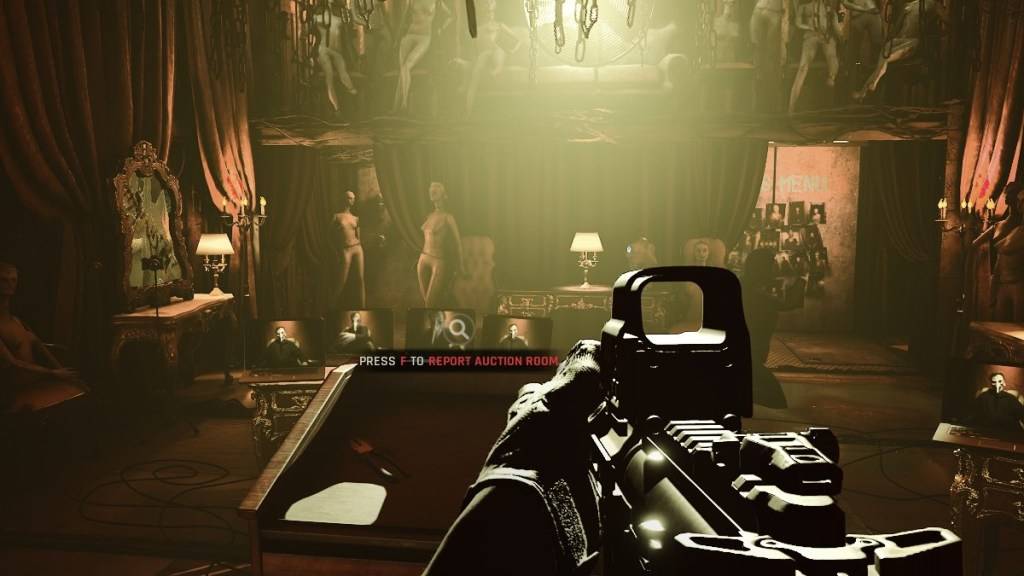
Tuttavia, DirectX 12 potrebbe non essere la soluzione migliore per i sistemi più vecchi, dove potrebbe portare a problemi di prestazioni. In tali casi, è consigliabile attaccare con DirectX 11 grazie alla sua stabilità sull'hardware più vecchio. Mentre DirectX 12 offre aumenti delle prestazioni, può essere problematico sui PC più vecchi.
In sintesi, se si dispone di un sistema moderno, DirectX 12 è la strada da percorrere per un migliore utilizzo e prestazioni delle risorse. Per i sistemi più vecchi, DirectX 11 rimane la scelta più stabile e affidabile.
Correlati: tutti gli obiettivi morbidi in pronti o no, elencati
Come impostare la modalità di rendering in pronta o no
Al momento del lancio * pronto o no * su Steam, ti verrà richiesto di scegliere la modalità di rendering tra DX11 e DX12. Se si dispone di un PC più recente, selezionare DX12 per prestazioni ottimali. Per i PC più vecchi, DX11 è la scommessa più sicura.
Se la finestra di selezione non viene visualizzata, ecco come risolverla:
- Nella tua libreria Steam, fai clic con il pulsante destro del mouse su * pronto o no * e seleziona Proprietà.
- Si aprirà una nuova finestra. Passare alla scheda Generale e trovare il menu a discesa delle opzioni di avvio.
- Dal menu a discesa, selezionare la modalità di rendering preferita.
Ed è così che decidi tra DX11 e DX12 per *pronto o no *.
Pronto o no è ora disponibile per PC.